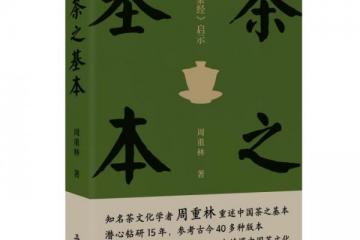Word中如何制作“三线表”
2023-07-02 09:31 来源:IT之家 阅读量:6671
三线表一般用于论文中,通常会有 3 条线,顶线、底线和栏目线。如果,你还不会制作,那今天易老师就来手把手地教你如何制作。
三线表的组成
1、制作三线表
1、我们先将所有框线取消。选中表格,进入「设计」-「边框」-「无框线」。
2、选中表格后「右键」-「表格属性」-「边框和底纹」,边框线选择“1.5 磅”,然后点击“上框线”和“下框线”,确定。
3、选中“项目栏”,然后「右键」-「表格属性」-「边框和底纹」,边框线选择“0.5 磅”,点击“下框线”,确定。此时,我们的三线表就已经完成了。
2、一键套用三线表
如果说你经常要使用三线表,我建议你可以将三线表添加到自己的“表格样式”中,以后要使用,直接一键套用就 OK 了。
1、先选中表格,进入「设计」-「表格样式」-「新建表格样式」,设置一个名称,然后设置表格为“水平居中”。
2、点击「格式」-「边框和底纹」,边框线选择“1.5 磅”,点击“上框线”和“下框线”,确定。
3、在“将格式应用于”中选择「标题行」,再次进入「格式」-「边框和底纹」,将“上框线”设为“1.5 磅”;“下框线”设为“0.5 磅”确定,然后选择「基于该模板的新文档」,确定。
以后如果需要使用三线表,我们可以选中表格后,点击「设计」-「表格样式」,在「自定义」中点击我们保存下来的三线表样式即可。
广告声明:本文含有的对外跳转链接,用于传递更多信息,节省甄选时间,结果仅供参考。IT之家所有文章均包含本声明。
声明:本网转发此文章,旨在为读者提供更多信息资讯,所涉内容不构成投资、消费建议。文章事实如有疑问,请与有关方核实,文章观点非本网观点,仅供读者参考。
为您推荐
热门文章
-
加拿大4月GDP环比持平不及预期5月实际GDP有望反弹0.4%
-
先进制造业背后的金融“合伙人”,融资租赁助力“中小企业能办大事”
-
逾万只公募基金“中考”成绩单发布TOP10收益率均超60%
-
全球云计算大会·中国站携手Informa Tech,将于9月21-22日盛大召开
-
欧菲斯IPO:资产负债率近80%应收账款规模持续攀升
-
财政部:前5月国有企业营业总收入同比增长6.2%
-
闻见茉莉香!奈雪的茶“寻香中国茶”推新金奖茶“茉莉初雪”系列茶饮
-
OPPOK11手机通过3C认证,充电器支持100W快充
-
富士康将投资2.46亿美元在越南北部建厂,生产电动汽车及电子设备零部件
-
佳能:EOS系列可换镜数码相机累计产量达1.1亿台,镜头1.6亿支